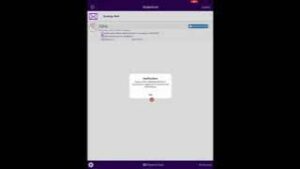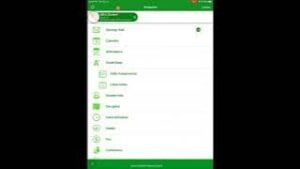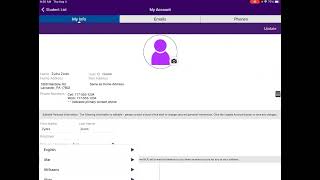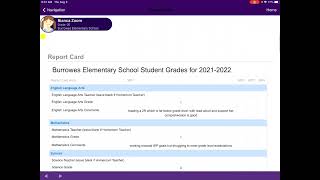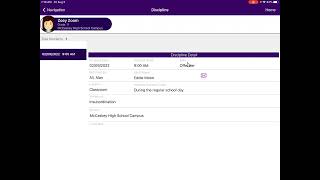الوصول إلى ParentVUE
يمكن للوالدين أو الأوصياء الذين حصلوا على رمز تسجيل دخول أو رمز تنشيط الوصول إلى ParentVUE من خلال متصفح ، أو عن طريق تنزيل تطبيق الهاتف المحمول.
يجب على المستخدمين الذين يصلون إلى ParentVUE من المستعرض الانتقال إلى www.sdlancaster.org ثم النقر فوق رمز ParentVUE الموجود في الزاوية اليمنى العليا من كل صفحة.

 يمكن للمستخدمين أيضًا الانتقال إلى متجر التطبيقات على أي جهاز يعمل بنظام Android أو iOS وتنزيل تطبيق ParentVUE.
يمكن للمستخدمين أيضًا الانتقال إلى متجر التطبيقات على أي جهاز يعمل بنظام Android أو iOS وتنزيل تطبيق ParentVUE.
تسجيل الدخول إلى ParentVUE باستخدام رمز التفعيل الخاص بك
سيتم إصدار رمز تنشيط للوالدين أو الأوصياء الذين لم يقوموا بتنشيط حساب ParentVUE الخاص بهم ، وهو مجموعة مكونة من سبعة (7) أحرف من الأحرف و / أو الأرقام. فيما يلي إرشادات حول كيفية استخدام رمز التفعيل لتفعيل حساب ParentVUE الخاص بك.
متصفح الإنترنت (Chrome ، Safari ، إلخ.)
- انتقل إلى sdlancaster.org.
- انقر على أيقونة ParentVUE ، الموجودة في الزاوية اليمنى العليا.

- من صفحة الوصول إلى ParentVUE و StudentVUE ، حدد "أنا أحد الوالدين".
- في شاشة تسجيل الدخول ، انقر فوق "المزيد من الخيارات" لعرض الرمز الذي يشير إلى "تنشيط الحساب".
- الخطوة 1 من 3 هي مراجعة بيان الخصوصية.
- الخطوة 2 من 3 هي التحقق من المعلومات المخزنة في نظام معلومات الطلاب لدينا. يجب أن يتطابق الاسم الأول واسم العائلة تمامًا مع ما هو موجود في نظام معلومات الطلاب لدينا. يمكن إدخال مفتاح التنشيط بأحرف كبيرة أو صغيرة.
إذا تلقيت رسالة خطأ تفيد بأنه لا يمكن العثور على مفتاح التنشيط ، وتحققت من كتابته بشكل صحيح ، فعلى الأرجح أن الاسم الذي تكتبه لا يتطابق مع ما هو موجود في نظام معلومات الطالب. في هذه الحالة ، يجب عليك الاتصال بمدرسة طفلك وطلب التحقق من كتابة اسمك ومفتاح التنشيط.
- عند الانتهاء بنجاح من المعلومات الواردة في الخطوة 3 ، سيُطلب منك بعد ذلك إنشاء اسم مستخدم وكلمة مرور وإدخال عنوان بريد إلكتروني.
تطبيق الموبايل
- بعد تنزيل تطبيق ParentVUE وتشغيله ، سيُطلب منك أولاً السماح للتطبيق بإرسال إشعارات فورية إليك. اختر خيارك المفضل.
- بعد ذلك ، اتبع التعليمات التي تظهر على الشاشة للتمرير إلى اليسار للبحث عن منطقة تعليمية.
- يمكنك إما السماح لـ ParentVUE باستخدام موقعك ، أو يمكنك تجاوز خدمات الموقع وإدخال الرمز البريدي 17062.
- حدد مقاطعة لانكستر التعليمية من القائمة.
- ستظهر مطالبة تسألك عما إذا كان لديك مفتاح تنشيط. اختر "نعم".
- الخطوة 1 من 3 هي مراجعة بيان الخصوصية.
- الخطوة 2 من 3 هي التحقق من المعلومات المخزنة في نظام معلومات الطلاب لدينا. يجب أن يتطابق الاسم الأول واسم العائلة تمامًا مع ما هو موجود في نظام معلومات الطلاب لدينا. يمكن إدخال مفتاح التنشيط بأحرف كبيرة أو صغيرة.
إذا تلقيت رسالة خطأ تفيد بأنه لا يمكن العثور على مفتاح التنشيط ، وتحققت من كتابته بشكل صحيح ، فعلى الأرجح أن الاسم الذي تكتبه لا يتطابق مع ما هو موجود في نظام معلومات الطالب. في هذه الحالة ، يجب عليك الاتصال بمدرسة طفلك وطلب التحقق من كتابة اسمك ومفتاح التنشيط.
- عند الانتهاء بنجاح من المعلومات الواردة في الخطوة 3 ، سيُطلب منك بعد ذلك إنشاء اسم مستخدم وكلمة مرور وإدخال عنوان بريد إلكتروني.
نسيت كلمة المرور
يمكن للوالدين أو الأوصياء الذين قاموا بتنشيط حساب ParentVUE ولكنهم نسوا كلمة المرور الخاصة بهم إعادة تعيينه بإحدى طريقتين.
الخيار 1
- من شاشة تسجيل الدخول إلى ParentVUE ، حدد خيار "نسيت كلمة المرور".
- سيُطلب منك إدخال اسم مستخدم ParentVUE أو عنوان البريد الإلكتروني.
- إذا تطابق اسم المستخدم و / أو البريد الإلكتروني مع ما هو موجود في نظام معلومات الطالب ، فسيتم إرسال بريد إلكتروني.
- إذا لم يتم استلام بريد إلكتروني في غضون 30 دقيقة ، فاتصل بمدرسة طفلك وتأكد من التحقق من اسم المستخدم والبريد الإلكتروني المسجل.
الخيار 2
- يمكن للوالدين والأوصياء دائمًا الاتصال بمدرسة طفلهم ، وبعد التحقق ، يمكن إعادة تعيين كلمة المرور.
ضبط ParentVUE على لغتك الأم
المتصفح (Chrome ، Safari ، Firefox ، إلخ.)

تطبيق الموبايل

إرسال حالات الغياب في ParentVUE
فيما يلي إرشادات حول كيفية قيام الوالدين أو الأوصياء بإرسال فترات الغياب من خلال ParentVUE ، والتي يمكن إجراؤها من متصفح أو تطبيق الهاتف المحمول.
- بعد تسجيل الدخول إلى ParentVUE ، انقر فوق الزر "إبلاغ عن غياب" للطفل الذي تريد الإبلاغ عن غياب فيه.

- ستظهر نافذة تطلب معلومات بخصوص الغياب. يمكن تحميل أي ملاحظات الطبيب المعمول بها أو غيرها من الوثائق في هذا الوقت.
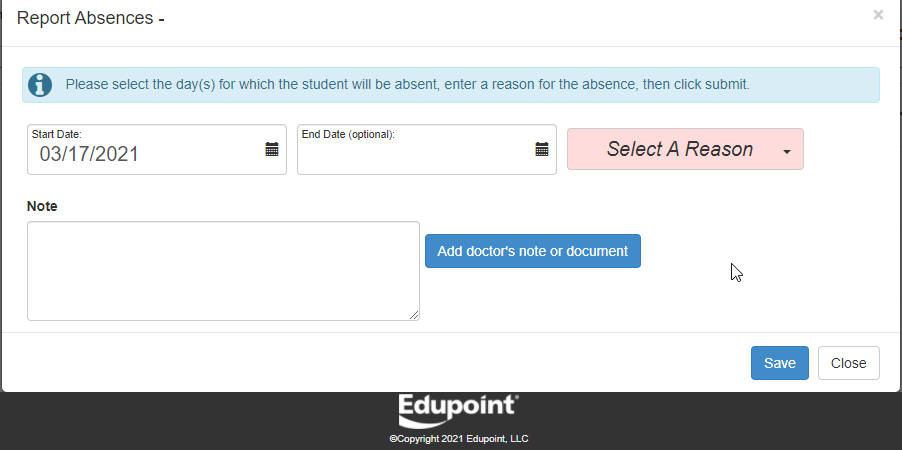
- بعد إكمال النموذج ، اختر حفظ.
- سيتم توجيه الغياب إلى مدرسة طفلك للمراجعة. لاحظ أنه يجوز لموظفي المدرسة تعديل نوع الغياب المطلوب. على سبيل المثال ، إذا تم تقديم سبب "لعذر الطبيب" ، ولكن لم يتم تحميل ملاحظة الطبيب ، فسيتم تغيير رمز الغياب.
بريد التآزر
يوفر Synergy Mail القدرة للمعلمين والموظفين والطلاب وأولياء الأمور / الأوصياء على التواصل بطريقة آمنة.
- يتم توثيق جميع الاتصالات في نظام معلومات الطالب ، المسمى Synergy
- يمكن للوالدين / الأوصياء / الطلاب التواصل فقط مع الموظفين في المبنى (المباني) الخاصة بهم
- عند إرسال بريد إلكتروني ، سيتلقى المستلم إشعارًا بالبريد الإلكتروني يفيد بأن لديه رسالة. سيظهر ارتباط في البريد الإلكتروني. يجب على ولي الأمر / الأوصياء والطلاب تسجيل الدخول إلى ParentVUE أو StudentVUE للرد على الرسائل.
- يمكن للمستخدمين أيضًا استخدام تطبيقات الأجهزة المحمولة.
تعرف على المزيد حول كيفية الوصول إلى بريد Synergy واستخدامه على الرابط أدناه.
بريد التآزر
ParentVUE دفع الإخطارات
StudentVUE دفع الإخطارات
فيديوهات ParentVUE "كيف"
شاهد مقاطع الفيديو القصيرة هذه للتعرف على كيفية التنقل في ParentVUE وما تقدمه هذه الأداة لعائلاتنا.
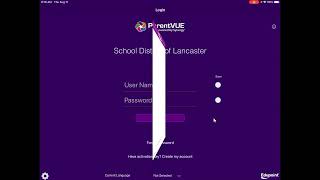
تنشيط حساب ParentVUE - يرشد هذا الفيديو أحد الوالدين خلال عملية إنشاء حساب ParentVUE من البداية إلى النهاية وما هو مطلوب لإكمال المهمة.
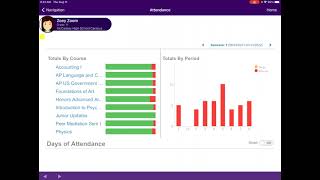
الحضور - يعرض رموز حضور الطلاب والإجماليات للعام الدراسي ويسمح للآباء بالإبلاغ عن حالات الغياب الحالية أو الغياب المستقبلي في غضون 30 يومًا.

دفتر التقديرات - يوفر معلومات مفصلة عن التقدير لكل مجال موضوع والواجبات المرتبطة بالدرجة الإجمالية / النسبة المئوية
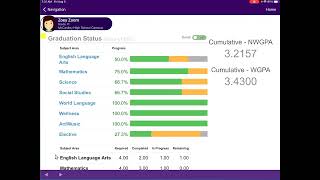
تاريخ الدورة التدريبية - هذا هو المستوى الثانوي فقط. يوفر هذا لأولياء الأمور حالة تخرج الطالب في كل مجال موضوع. اعرض عدد الاعتمادات المطلوبة للتخرج في كل مجال وكذلك العمل الجاري نحو منطقة ائتمان. المعدل التراكمي وغير التراكمي مدرج هنا أيضًا للطالب.
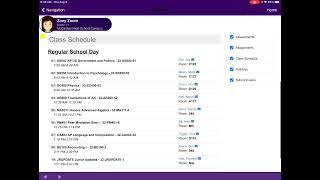
التقويم وجدول الفصل الدراسي - يعرض التقويم المهام المستحقة ليوم معين والأحداث المدرجة في التقويم المدرسي. يسرد جدول الفصل الدراسي الدورات التي التحق بها الطالب والفترة / الوقت من اليوم الذي يحضرون فيه الفصل. يمكن للوالدين أيضًا إرسال بريد إلكتروني إلى المعلمين من هذه الصفحة باستخدام رمز البريد الإلكتروني.
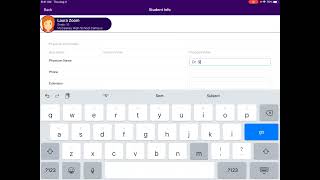
معلومات الطالب - هذه هي البيانات الديموغرافية المدرجة في Synergy للطالب مثل: جهات الاتصال في حالات الطوارئ والطبيب والاتصال بالأسنان وخزانة الطلاب وبيانات النقل.
 تمنح بوابة الوالدين عبر الإنترنت في منطقة لانكستر التعليمية ، ParentVUE ، العائلات والطلاب وصولاً غير مسبوق لشبكة الإنترنت والهاتف المحمول إلى الدرجات والواجبات والتواصل مع المعلمين. وهذه فقط البداية.
تمنح بوابة الوالدين عبر الإنترنت في منطقة لانكستر التعليمية ، ParentVUE ، العائلات والطلاب وصولاً غير مسبوق لشبكة الإنترنت والهاتف المحمول إلى الدرجات والواجبات والتواصل مع المعلمين. وهذه فقط البداية.